Jos et pysty pyyhkäisemään liukusäädintä lukitusnäytössä, iPhonessasi saattaa olla ongelma kosketusnäytössä tai se saattaa roikkua ohjelmistohäiriön vuoksi.
Kosketusnäytön ongelmat
Vaihe 1: Poista näytönsuoja
Näytönsuojat voivat vaikuttaa iPhonen kosketusnäytön herkkyyteen. Jos Slide to Unlock -liukusäädin lakkasi vastaamasta näytönsuojan asentamisen jälkeen, poista suojus, puhdista näyttö ja yritä liukusäädintä uudelleen.
Päivän video
Vaihe 2: Testaa viallinen kosketusnäyttö
Yritä avata liukusäädin pyyhkäisemällä näytön ylä- tai keskiosasta – sinun ei tarvitse pyyhkäistä itse liukusäädintä avataksesi tämän näytön. Jos tämä ei auta, käytä Laskin-sovellusta tarkistaaksesi, toimiiko kosketusnäyttö.

Kuvan luotto: Kuva: Apple
Avaa ohjauskeskus pyyhkäisemällä ylös lukitun näytön alareunasta. Napauta Laskin -painiketta avataksesi sovelluksen.
Napauta laskimen numeroita ja symboleja nähdäksesi rekisteröityvätkö ne. Jos jokin ei toimi, sinulla voi olla viallinen kosketusnäyttö - joka vaatisi korjauksen - tai iPhone-ohjelmiston häiriö.
Kärki
Jos et käytä näytönsuojaa, pyyhi näyttö pehmeällä, nukkaamattomalla liinalla. Jos näytössä on öljyisiä sormenjälkiä, käytä kosteaa – ei märkää – liinaa.
IPhones eivät välttämättä havaitse pyyhkäisyeleitä, jos sormesi ovat märät, jos olet äskettäin levittänyt käsivoidetta tai jos käytät käsineitä.
IPhone-häiriöt
IPhone-puhelimet voivat lakata reagoimasta joillakin näytöillä, jos iPhone kohtaa häiriön sen järjestelmäohjelmistossa tai sovelluksessa. Uudelleenkäynnistys tai nollaus voi poistaa ongelman. Jos näin ei ole, sinulla on muita vaihtoehtoja ohittaa lukitusnäyttö, jotta voit sulkea taustasovellukset, jotka voivat olla bugiisia.
Käynnistä tai nollaa iPhone uudelleen
Vaihe 1: Käynnistä uudelleen
Käynnistä uudelleen painamalla Nukkuminen/herätys -painiketta ja pyyhkäise liukusäädintä, kun se tulee näytölle. Kun iPhone sammuu, paina Nukkuminen/herätys -painiketta käynnistääksesi sen uudelleen.
Vaihe 2: Palauta
Jos nollaus ei korjaa ongelmaa tai jos et voi myöskään pyyhkäistä tätä liukusäädintä, nollaa iPhone. Paina molempia Nukkuminen/herätys ja Koti painikkeita ja pidä niitä painettuna, kunnes näet Apple-logon. Vapauta painikkeet ja odota, että iPhone käynnistyy uudelleen.
Soita iPhoneen
Kun puhelu saapuu lukittuun puhelimeen, lukitusnäyttö vaihtuu puhelun liukusäätimeen. Soita iPhoneen. Pyyhkäise Liu'uta kohtaan Vastaa -painiketta iPhonessa, jos voit, ja katkaise sitten puhelu.
Ohita lukitusnäyttö sulkeaksesi sovellukset
Vaihe 1: Kutsu Siri
Siri voi avata sovelluksia lukitusnäytöltä puolestasi, jolloin pääset takaoven kautta aloitusnäyttöön. Pidä painettuna Koti -painiketta, kunnes Siri kysyy, kuinka hän voi auttaa. Sanoa Avaa Sähköposti tai Avaa asetukset ja anna salasanasi, jos sitä pyydetään. Kun olet sovellus- tai asetusvalikossa, paina Koti siirtyäksesi päänäyttöön.
Vaihe 2: Ohita kamerasovelluksella

Kuvan luotto: Kuva: Apple
Jos Siri on poistettu käytöstä iPhonessa, napauta Kamera -kuvaketta lukitusnäytössä ja pyyhkäise ylös avataksesi Kamera-sovelluksen.

Kuvan luotto: Kuva: Apple
Napauta Kuva laatikko. Valitse Kaikki valokuvat ja anna salasanasi, jos sitä pyydetään. paina Koti -painiketta, ja iPhonen pitäisi siirtyä suoraan aloitusnäyttöön.
Vaihe 3: Sulje kaikki avoimet sovellukset
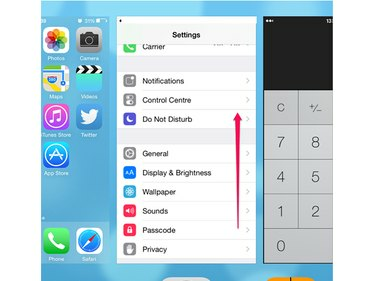
Kuvan luotto: Kuva: Apple
Sulje kaikki taustalla toimivat sovellukset kaksoisnapauttamalla Koti -painiketta. Pyyhkäise sovellusluettelossa kutakin sovellusta ylöspäin näytön yläreunaa kohti pakottaaksesi sen sammumaan kokonaan.
Kärki
Jos et edelleenkään pysty pyyhkäisemään iPhonea auki lukitusnäytöstä, ota yhteyttä Applen iPhone-tuki.


